TEE -Befehl in Linux mit Beispielen

- 1676
- 424
- Henry Liebold
TEE ist ein Befehl in Linux, der aus der Standardeingabe liest und die Ausgabe sowohl in die Standardausgabe als auch auf mehrere Dateien schreibt, wodurch die Eingabe effektiv dupliziert wird. Es wird normalerweise in Shell -Skripten zur Ausgabe von TEE -Befehlsausgabe sowohl in einer Datei als auch in der Konsole verwendet.
Der TEE -Befehl in Linux wird hauptsächlich in Kombination mit anderen Befehlen verwendet. Er liest die Eingabe und schreibt die Ausgabe auf eine oder mehrere Dateien. Dies geschieht, damit die Ausgabe gleichzeitig angezeigt und in einer Datei gespeichert werden kann. In diesem Artikel erfahren wir mehr über den T -Shirt -Befehl, von seiner Syntax bis zu seiner Verwendung zusammen mit Beispielen, die Ihnen helfen, ihn besser zu verstehen.
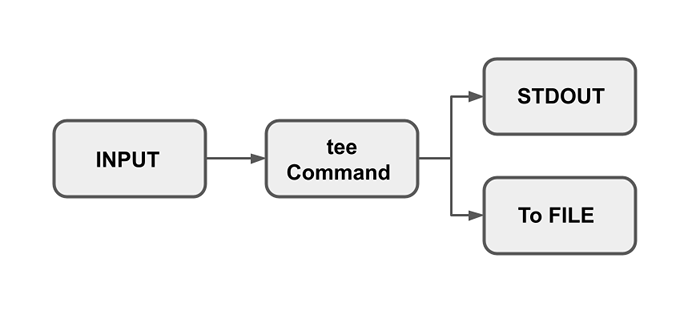
Syntax
Die Syntax des TEE -Befehls finden Sie unten.
tee [Optionen]… [Datei]…
Hier in diesen Optionen können dies Folgendes sein:
- -a (-Append): Wird verwendet, um die Datei hinzuzufügen und sie nicht zu überschreiben.
- -ich : Um die Interrupt -Signale zu ignorieren.
Für [Datei] geben Sie den Dateinamen ein, der eine oder mehr als eine Datei sein kann.
TEE -Befehl in Linux
Die grundlegende Art und Weise, in der die Tee Der Befehl wird häufig verwendet, um in eine Datei zu schreiben und die Ausgabe I anzuzeigen.E stdout (Standardausgabe).
Benutzer können sowohl an eine einzelne als auch in mehrere Dateien schreiben, die Ausgabe ausblenden, sie können einer Datei angehängt werden, ohne sie zu überschreiben, und nützlich, um Interrupts bei der Ausführung der Datei zu ignorieren. Lassen Sie uns diese mit Beispielen mit Beispielen verstehen.
- Schreiben Sie in eine Datei
Wir können den Befehl tee verwenden, um in eine Datei zu schreiben und dies zu demonstrieren.txt".
df -h | Tee Exfile.txtÜberprüfen Sie nun die Datei „Exfile.txt ”mit dem CAT -Befehl.
Katze Exfile.txt - Schreiben Sie in mehrere Dateien
Um in mehrere Dateien zu schreiben, verwenden wir das gleiche obige Beispiel, speichern Sie jedoch den Inhalt in zwei verschiedenen Dateien. Alles, was Sie tun können, ist die Dateinamen durch den Speicherplatz zu trennen.
df -h | Tee Firstfile.aus zweiter Datei.ausWenn Sie beide Dateien mit dem CAT -Befehl überprüfen, wird der Inhalt angezeigt.
Katze Firstfile.ausKatze Secondfile.ausAuf diese Weise können wir in ein oder mehrere Dateien schreiben und unsere Ausgabe für die spätere Verwendung speichern.
- An eine Datei anhängen
Diese Option "-a" ist äußerst nützlich, da sie sich an eine Datei angehängt hat, ohne sie zu überschreiben. Auf diese Weise können wir die vorherigen Informationen speichern und später neue Informationen zur Datei hinzufügen. Zu diesem Zweck erstellen wir zuerst eine Datei „HellOFile.txt ”und im Inneren schreiben" Hallo ".
Echo "Hallo" | T -Shirt -A HelloFile.txtJetzt werden wir das Wort „Welt“ darin verbringen.
Echo "Welt" | T -Shirt -A HelloFile.txtWenn wir nun die Datei mit dem CAT -Befehl anzeigen, werden wir feststellen, dass sie das letzte Wort angehängt hat, anstatt sie über den vorherigen zu überschreiben.
Katzenhölle.txtAuf diese Weise können wir sie in eine Datei anhängen, ohne sie zu überschreiben.
- Die Ausgabe verstecken
Falls Sie nicht möchten, dass die Ausgabe auf dem Terminal angezeigt wird, und sie einfach in der Datei mit dem Befehl ">/dev/null" zusammen mit dem TEE -Befehl speichern.
sudo echo "dort?"| tee -a HelloFile.txt>/dev/nullSpäter haben wir die Ausgabe mit dem CAT -Befehl überprüft.
- Ignorieren Sie alle Interrupts
Manchmal möchten wir eine Textdatei oder ein anderes Format der Datei ausführen, aber einige Interrupts treten auf, und der Prozess stoppt. Um diese Interrupts zu ignorieren und zu wollen, dass das T-Shirt reibungslos verlässt.
Im Beispiel werden wir Google pingen und den Interrupt -Befehl verwenden, und während es ausführt, werden wir ihn unterbrechen Strg+c.
Ping Google.com | T -Shirt -i -ire Newfile.txtHier können Sie sehen, dass der Befehl unterbrochen wurde, aber trotzdem reibungslos ausgeführt wurde. Wir können überprüfen, ob der Inhalt der Datei hinzugefügt wurde, indem wir die Datei mit dem CAT -Befehl anzeigen:
Katzen -Neufile.txt - Verwenden von Tee mit sudo
Wenn Sie in eine Datei schreiben möchten, die zu Root oder einem Sudo -Benutzer gehört, müssen Sie Sudo zusammen mit dem Befehl verwenden.
sudo echo "bitte?"| sudo tee -a helloFile.txtAuf diese Weise können Sie leicht auf die Datei zugreifen.
Abschluss
Manchmal möchte der Benutzer die Ausgabe schreiben, die er in das Terminal in eine Datei erhält, und zu diesem Zweck wird der TEE -Befehl verwendet. In diesem Artikel haben wir Ihnen verschiedene Möglichkeiten mitgeteilt, wie der TEE -Befehl unter Linux verwendet wird. Wir können in mehrere Dateien schreiben und die Ausgabe ausblenden oder an eine Datei anhängen, ohne sie zu überschreiben. Beispiele werden in dem Fall angegeben, um Ihnen zu helfen, die Verwendung besser für jeden Befehl zu verstehen.
- « So klonen Sie ein Git -Repository in einen bestimmten Ordner
- So installieren Sie Nvidia -Treiber auf Fedora »

